Reklama
Gdy Evernote założyciel Stepan Pachikov po raz pierwszy uruchomił aplikację do robienia notatek, jej celem było pomóc nam w „Remember Everything”. Przy ponad 225 milionach użytkowników na całym świecie jest to nowoczesny problem, który wymagał rozwiązania, a Evernote wykonuje dobrą robotę.
Jednak ostatnio przyłapałem się na przewijaniu moich starszych notatek Evernote. Niektóre miały zaledwie rok lub dwa, ale ledwo pamiętałem, jak je ocaliłem. Były mocno wyróżnione artykuły, których nie mogłem sobie przypomnieć, i notatki z książek, o których zapomniałem, że kiedykolwiek czytałem.
Problem: pamięć i pamięć
Tyle czasu pochłonęło i skrupulatnie organizuje informacje, ale nie zachowałem prawie żadnej z nich.
Znalazłem więc proste obejście, które można łatwo powielić. Dwie bezpośrednie zalety tego przepływu pracy Evernote to:
- Najważniejsze informacje pozostaną Ci w pamięci.
- Nie będziesz tracić czasu na interesujące i ważne informacje, ale wkrótce o nich zapomnisz.
Zainteresowany? Wykonaj następujące kroki, a natychmiast skonfigurujesz ten sam system. Potrzebujesz tylko konta Evernote, listy rzeczy do zrobienia, aplikacji lub kalendarza, które mogą wysyłać ci cykliczne przypomnienia.
1. Utwórz tag dla treści, które chcesz ponownie odwiedzić
Pierwszą rzeczą do zrobienia jest utworzenie nowego tagu, aby można było oznaczyć ważne treści, a następnie łatwo je znaleźć.
W tym celu tagi są lepsze niż notebooki, ponieważ można oznaczać treści bez konieczności ich przenoszenia na koncie Evernote.
Aby utworzyć nowy tag, otwórz Evernote. W menu po lewej stronie wybierz Tagi > Nowy tag, i nadaj nowemu tagowi odpowiednią nazwę, na przykład „Content Revisit”, i naciśnij Wchodzić.
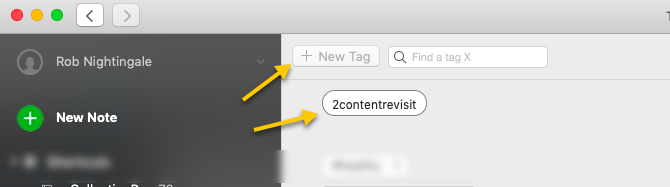
2. Zapisz tag jako skrót
Teraz kliknij i przeciągnij nowy tag do sekcji skrótów menu po lewej stronie. W ten sposób wystarczy jedno kliknięcie, aby przejść bezpośrednio do notatek, które trzeba odwiedzić ponownie.

3. Oznacz swoje ważne uwagi
Teraz część czasochłonna (w zależności od liczby notatek, które masz na koncie). Przejrzyj swoje notatki Evernote i oznacz te, które chcesz regularnie odwiedzać, za pomocą nowego tagu.

Jak widać powyżej, dodanie własnego tagu Content Revisit bezproblemowo pasuje do mojego istniejącego oznaczono i zorganizowano taksonomię Evernote Najlepszy sposób na uporządkowanie Evernote: użyj tagówCzy Twój Evernote to ogromny bałagan? Przedstawiamy prosty drobiazg, który pomoże Ci uporządkować notatki jak nigdy dotąd. Czytaj więcej o którym pisałem wcześniej.
Podczas przeglądania notatek użyj nowego tagu tylko najważniejsze zapisane notatki. Prawdopodobnie nie będziesz musiał ponownie sprawdzać potwierdzeń i kserokopii zapisanych dokumentów, więc nie marnuj na nie swojego nowego tagu. Nie chcesz być przytłoczony liczbą notatek, które musisz odwiedzić ponownie.
Chociaż może to chwilę potrwać, musisz to zrobić tylko raz. Po tym kroku, za każdym razem, gdy dodasz do Evernote nową notatkę, którą uznasz za wystarczająco ważną, oznacz ją etykietą ponownej wizyty tam i wtedy. Wkrótce stanie się to nawykiem, a utrzymywanie nowego systemu nie zajmie w ogóle czasu.
4. Ustaw przypomnienie, aby ponownie wyświetlić swoje notatki
Musisz się teraz upewnić tak właściwie przejrzyj te ważne uwagi. Najlepszym sposobem na to jest ustawienie przypomnienia, aby można było włączyć go do swojego harmonogramu.
Evernote ma wbudowaną funkcję przypominania dla użytkowników Premium, ale działa to tylko w przypadku pojedynczych tagów, więc nie jest przydatne w tym scenariuszu.
Zamiast tego, jeśli korzystasz z aplikacji listy rzeczy do zrobienia, która ma funkcję „przypomnienia” o zadaniach cyklicznych, utwórz zadanie cykliczne, aby ponownie przejrzeć notatki Evernote. używam Todoist do tego, ale jest ich mnóstwo inne aplikacje listy rzeczy do zrobienia 8 listy rzeczy do zrobienia, które synchronizują się na wszystkich urządzeniachWybierz jedną z tych doskonałych aplikacji do zrobienia, jeśli chcesz, aby Twoje zadania i listy kontrolne były synchronizowane na wszystkich urządzeniach. Czytaj więcej tam

Jeśli nie korzystasz z aplikacji listy rzeczy do zrobienia, skonfiguruj wydarzenie cykliczne w swoim kalendarzu, aby powtarzać je na przykład każdego dnia, tygodnia lub każdego miesiąca.
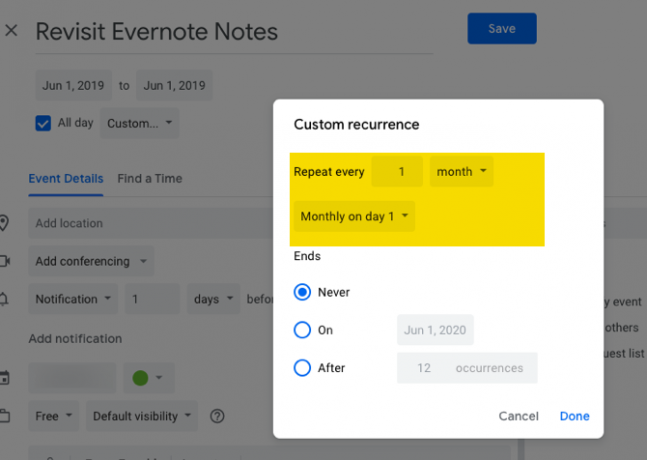
Niezależnie od tego, której metody używasz, upewnij się, że faktycznie zobaczysz te powiadomienia, więc zostaniesz poproszony o ponowne przejrzenie notatek!
5. Zacznij przeglądać swoje notatki
Gdy przyjdzie czas na ponowne przejrzenie notatek Evernote, wystarczy otworzyć Evernote, kliknąć skrót do Revisit treści, a następnie posortować notatki Według daty edycji> Od najnowszych do najnowszych.

Sortowanie notatek od najnowszych do najnowszych oznacza, że artykuły, których nie odwiedziłeś przez dłuższy czas, pojawią się na górze listy ponownych odwiedzin.
Teraz zacznij przeglądać ważne notatki pojedynczo, zaczynając od góry listy.
Jak to zrobisz, zależy od ciebie. Przeczytaj je w całości. Przejrzyj je. Przeczytaj najważniejsze informacje. Nie musisz przeglądać wszystkich notatek za jednym razem. Możesz ponownie odwiedzić tylko jedną notatkę dziennie. Może 10 minut tygodniowo. Lub 20 minut miesięcznie. Cokolwiek Ci odpowiada.
W tym momencie zalecam dodanie dzisiejszej daty na górze każdej notatki po jej ponownym odwiedzeniu. Dokonanie takiej niewielkiej edycji zapewnia, że Evernote poprawnie posortuje notatki następnym razem. Gdy przejdziesz do następnej notatki, poprzednio zmieniona notatka automatycznie przejdzie na dół listy, gotowa do ponownego wglądu w przyszłości.
Jeśli natrafisz na notatkę, której nie musisz już odwiedzać, usuń tag Content Revisit. Jeśli notatka jest całkowicie nieaktualna, usuń ją.
6. Wypłukać i powtórzyć
To takie proste. Trzymając się tej prostej procedury i rozwijając ją jako nawyk, wszystkie te ważne i wnikliwe treści, które zapisujesz, pozostaną w twojej głowie znacznie bardziej niż w przeciwnym razie.
Alternatywna opcja
Jest też inne rozwiązanie, które działa całkiem dobrze. RandomNotmi to darmowa aplikacja internetowa wyświetlająca losową notatkę z określonego notatnika na Twoim koncie Evernote.
Jeśli postanowisz zapisać wszystkie notatki, które chcesz ponownie odwiedzić, w osobnym notatniku (który, jak wspomniałem, ma wady), może to być bardzo przydatne. Jednak, ponieważ zalecam używanie tagów zamiast notebooków, to rozwiązanie ma ograniczone zastosowanie, chociaż powinieneś być tego świadom jako opcja, na wszelki wypadek.
Dodatkowym zastosowaniem RandomNote jest okazjonalne korzystanie z usługi w celu wyświetlania losowych notatek z konta Evernote, aby można było usunąć te, które nie są już istotne. Jest to skuteczny sposób na utrzymanie aktualności wszystkich różnych notatek.
Przydatność Evernote
Wszystko, co wspomniano w tym artykule, ma pomóc ci w pewnym stopniu wykorzystać informacje zapisane w Evernote (w końcu, Evernote ma mnóstwo zastosowań), zamiast pozwolić, by siedział bezczynnie.
Ważną częścią tego jest możliwość ponownego zapoznania się z ważnymi informacjami. Podobnie jak usuwanie nieaktualnych treści. A dzięki prostemu systemowi opisanemu powyżej należy to łatwo osiągnąć. Ale pamiętaj. Im więcej używasz i polegasz na Evernote, tym ważniejsze jest to chroń swoje konto Evernote i twórz kopie zapasowe Jak wykonać kopię zapasową i przywrócić notatki EvernoteEvernote przechowuje Twoje notatki lokalnie i online. Najlepiej mieć trzecią kopię zapasową. Pokażemy, jak wykonać kopię zapasową i przywrócić notatki Evernote. Czytaj więcej .
Rob Nightingale ukończył filozofię na University of York w Wielkiej Brytanii. Od ponad pięciu lat pracuje jako menedżer mediów społecznościowych i konsultant, prowadząc warsztaty w kilku krajach. Przez ostatnie dwa lata Rob był także pisarzem technologii, a także menedżerem mediów społecznościowych MakeUseOf i redaktorem biuletynu. Zazwyczaj znajdziesz go podróżującego…